桜の見頃シーズン到来!iPhoneの『スロー』や『ポートレート』を使って、美しく撮影するテクニックを2つ伝授
isuta / 2024年4月6日 10時45分
関東エリアでは、桜が少しずつ見頃を迎えています。
今回は桜をきれいに記録したい時におすすめの、iPhoneカメラを使った撮影テクニックを2つご紹介。
iPhoneの『スロー』や『ポートレート』モードを駆使して、例年よりおしゃれな画像に仕上げてみませんか?
見たままの感動を残したい!iPhoneカメラで桜を撮る方法

満開の桜を見かけると、思わずスマホのカメラを向けたくなりますよね。
でも、毎年同じような構図だとマンネリ化したり、見たままの美しさを表現するのが難しかったり、意外と撮影に苦戦しがちかも…。
今年はスローモーションで捉えた桜の動画や、ポートレートでメインとなる花にフォーカスをあてた、特別感のある仕上がりにしてみてはいかがでしょうか?
① iPhoneカメラ『スロー』動画で桜に接近
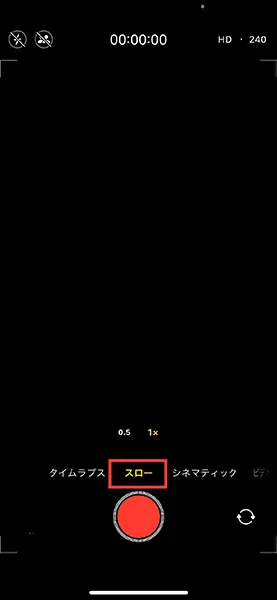
まずご紹介するのは、頭上に広がる桜の景色をうっとりするような動画にする撮影方法。
カメラを起動したら、撮影モードを『スロー』にセッティングしてください。
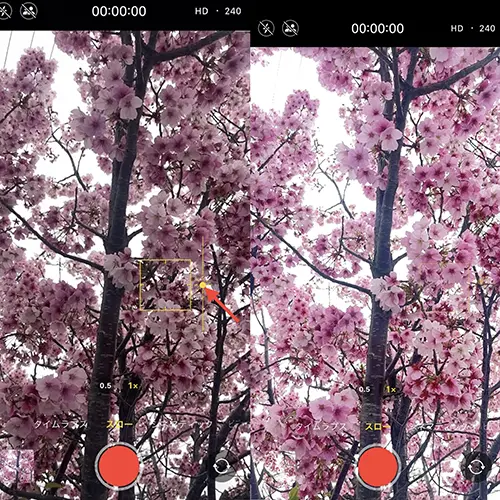
天候の影響などで桜らしい色味が足りない時は、画面をタップしてオートフォーカス領域の横にあるスライダーを上下へ動かし、画面の明るさ調整をしてみて。
あとは、桜にスマホを向けて録画をスタートすればOKです。
完成した動画はスローモーション再生されるため、ノーマルモードの映像よりも趣がある仕上がりになりました。
また、歩きながらの撮影でも画面のブレが気になりにくいという利点も。
特に、桜のトンネルなどを通過する時は本テクニックが活かせるかもしれません。
これまでとは少し異なる方法で桜の風景を撮影したいときは、ぜひトライしてみてくださいね。
②iPhoneカメラ『ポートレート』で主役の桜が際立つ

次にピックアップするのは、背景をぼかすことで桜の主役感がアップする、『ポートレート』モードを活用した撮影方法。

照明効果は『自然光』を選び、右上にある『f』ボタンで背景のぼかし具合を調整して撮影しましょう。
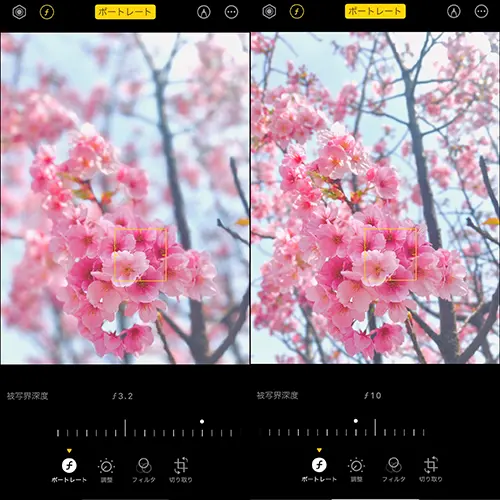
ぼかし効果は、iPhone「写真」アプリの編集ツール『ポートレート』の項目で、撮影後に調整することもできます。
iOS 17ではピントを合わせたい部分の変更もできるようにアップデートされているため、自分好みのアレンジに仕上げてみて。
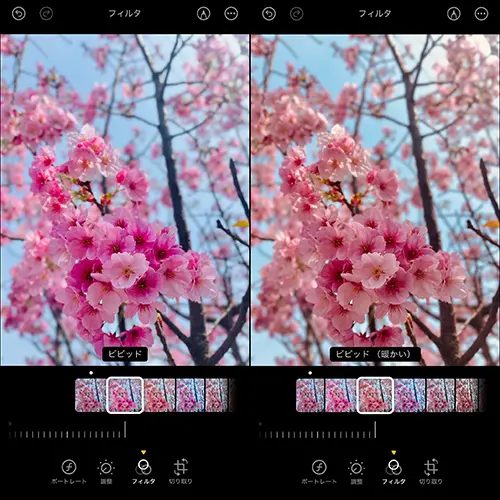
桜らしいピンクを強調したい時は、フィルターの『ビビッド』をオンにするのも良いかもしれません。
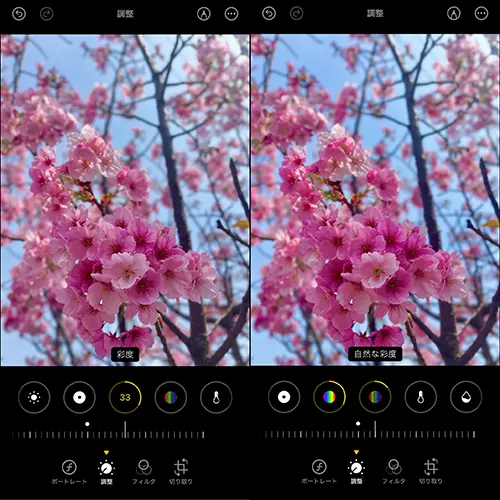
より細かく色味をアレンジしたい場合は、『調整』の項目をチェック。
『彩度』や『自然な彩度』の数値をアップすると、画増に華やかさが増しました。
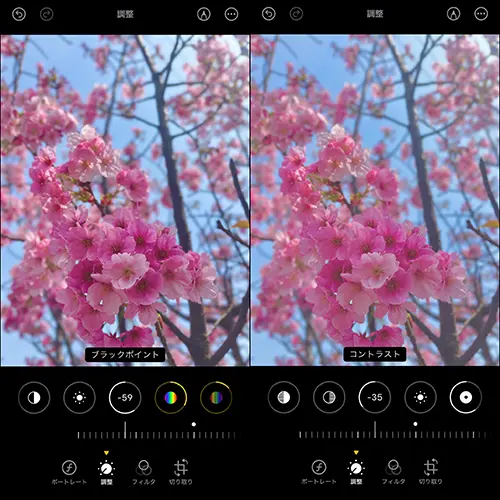
また、『ブラックポイント』や『コントラスト』の数値をマイナス方向へスライドすると、ふんわりとした柔らかさが演出できそう。

淡めのトーンで仕上げてみると、背景のぼかし効果とメインにしたい桜の対比が美しい写真になりました。
樹木全体が開花していない場合や、後ろにビルなどが映り込んでしまう時にも、背景をぼかせる『ポートレート』での撮影がおすすめですよ。
iPhoneのカメラ機能をフル活用して桜を撮ろう
いかがでしたか?今回はiPhoneカメラの『スロー』や『ポートレート』を使って、桜をきれいに撮影する方法をご紹介しました。
街で見かけた桜並木やお花見シーンで、ぜひ役立ててみてくださいね。
外部リンク
この記事に関連するニュース
-
カメラのフラッシュのしくみがわかりません... - いまさら聞けないiPhoneのなぜ
マイナビニュース / 2025年1月21日 11時15分
-
自然なボケ味がイイ感じ。「こういう写真が撮りたかった」を叶えるハッセルブラッド×OPPO
&GP / 2025年1月11日 22時0分
-
iOS 18の新機能をおさらい!写真から被写体を消す『クリーンアップ』や、ステッカーの使用方法など10選
isuta / 2024年12月30日 12時0分
-
全部“5030万画素”カメラの実力やいかに? 「AQUOS R9 pro」のカメラはスマホらしく撮れるライカカメラだった
ITmedia Mobile / 2024年12月27日 18時5分
-
GoPro「HERO13 Black」のバーストスローモーションで400FPSの13倍スロー動画を撮影してみた
ガジェット通信 / 2024年12月25日 17時0分
ランキング
-
150歳は人生120年の折り返し前!?この年代に注意すべきことは肥満?
JIJICO / 2025年1月23日 7時30分
-
2引っ越しシーズンで現場は混乱…「内見できない物件」問題に2つの要因
日刊ゲンダイDIGITAL / 2025年1月23日 9時26分
-
3中居問題の根底にフジのキャスティング至上主義 「大物を引っ張り出せるのが偉い」という時代錯誤
東洋経済オンライン / 2025年1月23日 12時0分
-
4「ハイネックが似合わない人」の3大特徴。それでも似合わせる“意外と簡単な方法”は
女子SPA! / 2025年1月23日 8時47分
-
5「ありがとう」と言えない50代社員は孤立していく…職場で「感謝される人」が日常的にやっていること
プレジデントオンライン / 2025年1月23日 8時15分
記事ミッション中・・・
記事にリアクションする
![]()
記事ミッション中・・・
記事にリアクションする

エラーが発生しました
ページを再読み込みして
ください









